1、一、先让我们打开桌面上的Excel办公软件,制作一份图表,以下图表格的数据为例。
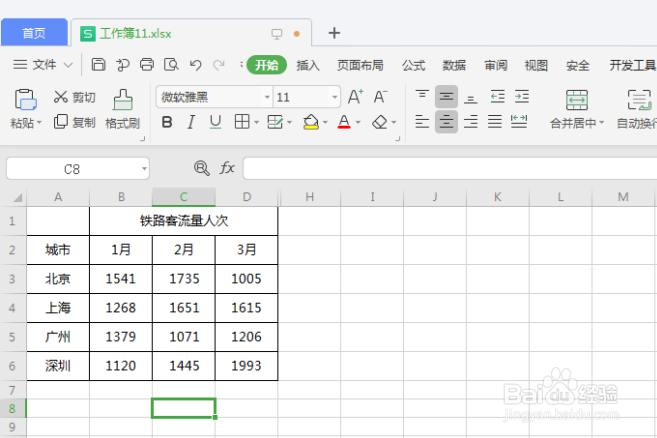
2、二、选取单元格区域,然后点击“插入”,在弹出的界面内选择“柱形图”,然后选择“簇状柱形图”的第一个图表,点击“插入”。
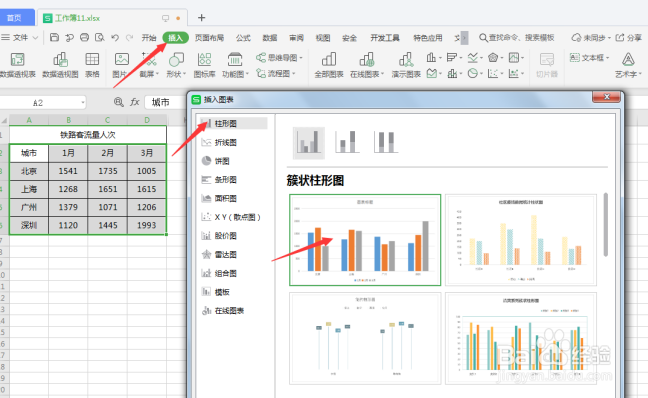
3、三、这时候我们看到的图表还是没标题的,在菜单栏中选择“插入”,再点击“照相机”。
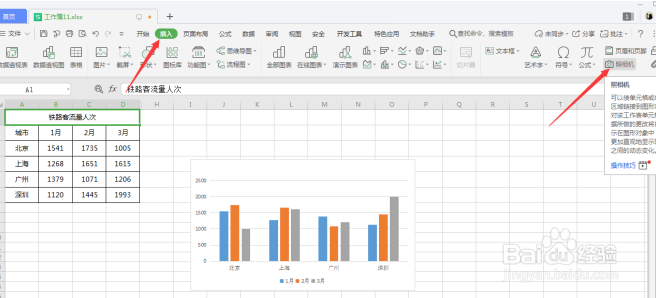
4、四、将光标移动至图表标题位置,再点击鼠标左键就能直接显示标题了。

5、五、此时,在单元格内修改标题,图表内的标题也会随之改变。

6、六、最后,按Ctrl键同时选中图表与图表标题,依次点击“图片工具”-“组合”,将图表标题与图表组合在一起就可以了。

